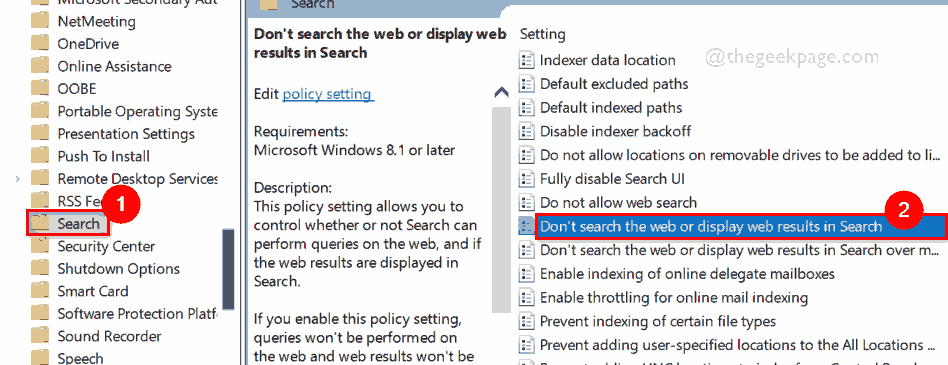Avtor Suprija Prabhu
Kaj je namen šifriranja datotek? Datoteke so šifrirane, ker nihče ne more dostopati do te datoteke, razen tistih, ki imajo geslo za odpiranje te datoteke. Windows tudi ne dovoljuje pojavljanja tako šifriranih datotek v rezultatih iskanja, če kateri koli uporabnik išče Windows. To je zato, ker indeksiranje šifriranih datotek v sistemu Windows privzeto ni omogočeno. Če želite šifrirane datoteke dodati v indeks v sistemu Windows, vam bo ta objava pomagala, kako to storiti.
Kako dodati šifrirane datoteke v indeks v sistemu Windows 11/10
1. korak: Pritisnite Windows tipko na tipkovnici in tipko možnosti indeksiranja.
2. korak: Nato pritisnite Vnesite ključ.
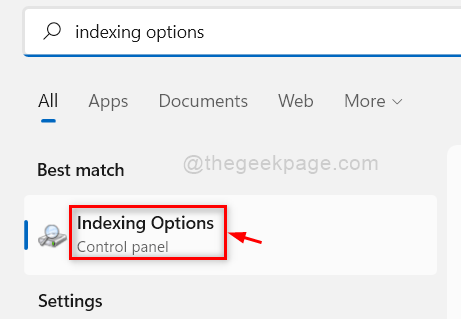
3. korak: kliknite Napredno gumb na dnu okna z možnostmi indeksiranja, kot je prikazano spodaj.
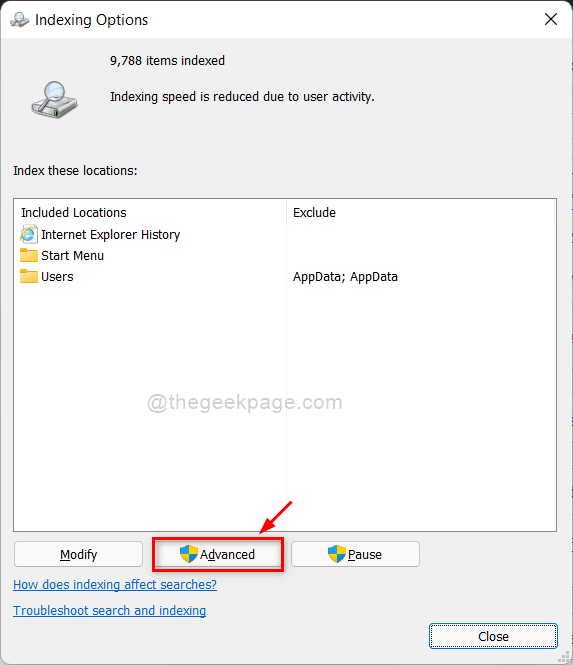
4. korak: Izberite Nastavitve indeksa zavihek in Preverite Indeksirajte šifrirane datoteke potrditveno polje za nadaljevanje.
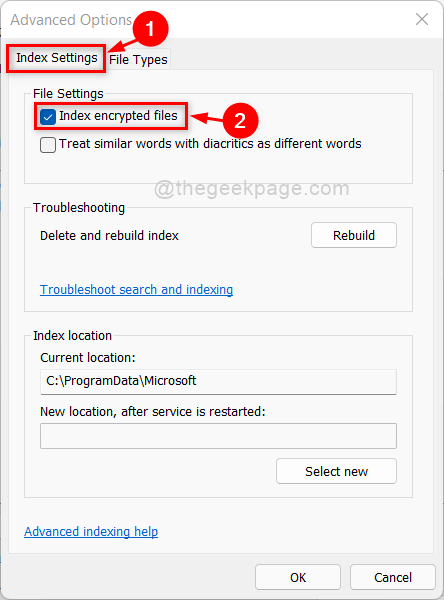
5. korak: kliknite na Nadaljuj gumb za nadaljevanje in omogočanje indeksiranja šifriranih datotek.
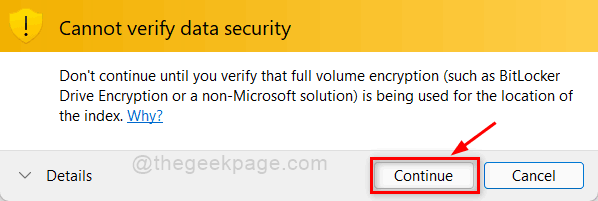
6. korak: Zdaj lahko vidite, da je potrditveno polje Indeksirajte šifrirane datoteke je označeno in nato kliknite v redu gumb, kot je prikazano spodaj.
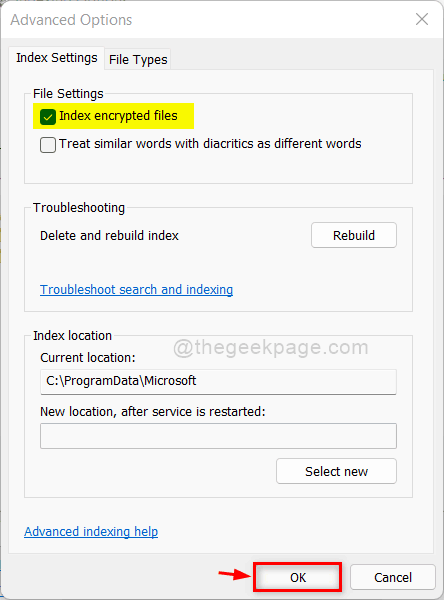
7. korak: Ko bo končano, bo začel indeksirati vse elemente in to bo trajalo nekaj časa, zato potrpežljivo počakajte, da se konča.
8. korak: Ko je indeksiranje končano, kliknite Zapri gumb, da zaprete okno z možnostmi indeksiranja.
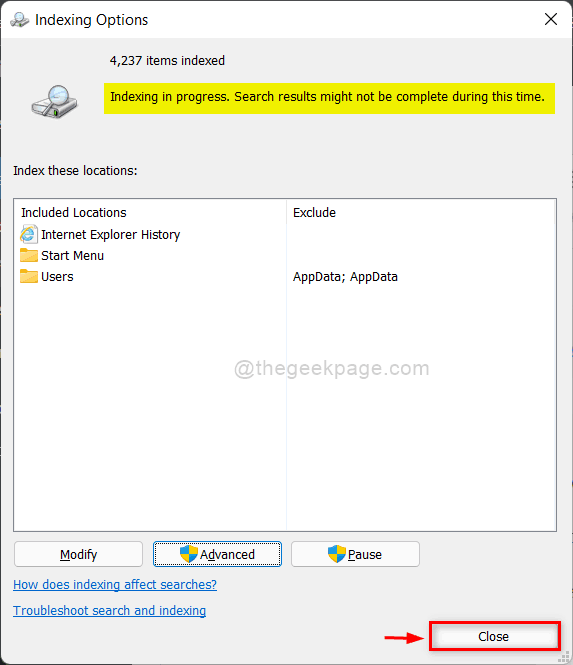
to je to.
Zdaj lahko iščete vse šifrirane datoteke z iskanjem Windows.
Upam, da je bila ta objava informativna in nas obvestite v spodnjem razdelku za komentarje.
Hvala za branje!